Ghi âm trên máy tính đã trở thành một nhu cầu phổ biến, từ việc học tập, làm việc đến giải trí. Bài viết này sẽ hướng dẫn bạn cách ghi âm trên máy tính một cách chi tiết, từ việc lựa chọn phần mềm đến các kỹ thuật nâng cao chất lượng âm thanh. phần mềm ghi âm trên máy tính có rất nhiều loại, phù hợp với nhiều mục đích sử dụng khác nhau.
Các Phần Mềm Ghi Âm Trên Máy Tính Phổ Biến
Có rất nhiều phần mềm ghi âm trên máy tính, từ những phần mềm miễn phí tích hợp sẵn đến những phần mềm chuyên nghiệp trả phí. Việc lựa chọn phần mềm phù hợp phụ thuộc vào nhu cầu và mục đích sử dụng của bạn. Dưới đây là một số phần mềm phổ biến:
- Audacity: Phần mềm miễn phí, mã nguồn mở, cung cấp nhiều tính năng chỉnh sửa âm thanh.
- Voice Recorder (Windows 10): Phần mềm ghi âm đơn giản, dễ sử dụng, tích hợp sẵn trên Windows 10.
- QuickTime Player (macOS): Phần mềm ghi âm tích hợp sẵn trên macOS, cho phép ghi âm màn hình và âm thanh.
- Adobe Audition: Phần mềm chuyên nghiệp, trả phí, dành cho chỉnh sửa âm thanh chuyên sâu.
Cách Ghi Âm Trên Máy Tính Với Phần Mềm Audacity
Audacity là một lựa chọn phổ biến nhờ tính năng mạnh mẽ và miễn phí. Dưới đây là các bước ghi âm với Audacity:
- Tải và cài đặt Audacity.
- Kết nối microphone với máy tính.
- Mở Audacity và chọn nguồn âm thanh là microphone của bạn.
- Nhấn nút Record (hình tròn đỏ) để bắt đầu ghi âm.
- Nhấn nút Stop (hình vuông) khi hoàn thành ghi âm.
- Lưu file ghi âm với định dạng mong muốn.
Kỹ Thuật Nâng Cao Chất Lượng Ghi Âm
Để có được bản ghi âm chất lượng cao, bạn cần lưu ý một số kỹ thuật sau:
- Lựa chọn microphone phù hợp: Microphone chất lượng tốt sẽ cho âm thanh rõ ràng hơn.
- Thiết lập môi trường yên tĩnh: Tránh ghi âm ở nơi có nhiều tiếng ồn.
- Điều chỉnh âm lượng: Đảm bảo âm lượng ghi âm không quá nhỏ hoặc quá lớn.
- Sử dụng phần mềm lọc tạp âm: Loại bỏ các tiếng ồn không mong muốn trong bản ghi âm.
 Kỹ thuật ghi âm chuyên nghiệp
Kỹ thuật ghi âm chuyên nghiệp
cách ghi âm trên máy tính cũng phụ thuộc vào phần cứng mà bạn đang sử dụng. Ví dụ, nếu bạn muốn ghi âm nhạc hoặc các âm thanh phức tạp khác, bạn có thể cần một card âm thanh chuyên dụng.
Ghi Âm Trên Máy Tính Cho Các Mục Đích Khác Nhau
Ghi âm trên máy tính có thể phục vụ nhiều mục đích khác nhau, từ việc tạo podcast, thuyết trình đến ghi âm nhạc. Tùy vào mục đích sử dụng, bạn sẽ cần lựa chọn phần mềm và thiết bị phù hợp.
Ví dụ: Nếu bạn muốn chỉnh ánh sáng máy tính trong khi ghi hình video hướng dẫn chơi game, bạn cần tìm hiểu các phần mềm hỗ trợ streaming và ghi hình.
Kết Luận
Ghi âm trên máy tính không hề khó khăn nếu bạn nắm vững các bước cơ bản và lựa chọn được phần mềm phù hợp. Hy vọng bài viết này đã cung cấp cho bạn những thông tin hữu ích về ghi âm trên máy tính.
FAQ
- Làm sao để giảm tiếng ồn khi ghi âm trên máy tính?
- Phần mềm ghi âm nào tốt nhất cho người mới bắt đầu?
- Tôi có thể ghi âm cuộc gọi trên máy tính không?
- Định dạng file ghi âm nào phổ biến nhất?
- Làm sao để chỉnh sửa file ghi âm sau khi ghi xong?
- Tôi cần microphone nào để ghi âm giọng nói chất lượng tốt?
- Có phần mềm ghi âm nào miễn phí mà vẫn chất lượng không?
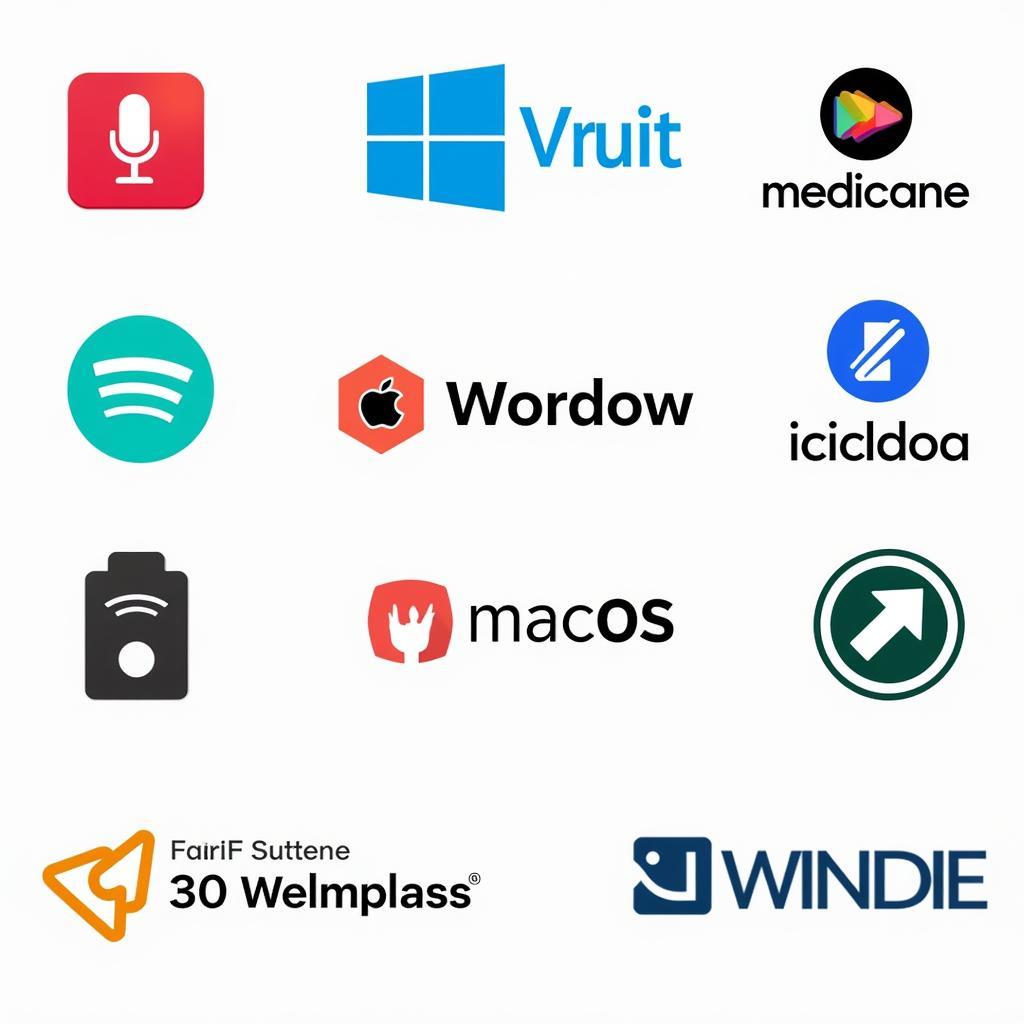 Phần mềm ghi âm miễn phí tốt nhất
Phần mềm ghi âm miễn phí tốt nhất
Trích dẫn từ chuyên gia:
Ông Nguyễn Văn A, kỹ sư âm thanh tại “Máy Phát Điện Hà Nội”: “Việc lựa chọn microphone phù hợp là yếu tố quan trọng nhất để có được bản ghi âm chất lượng cao.”
Bà Trần Thị B, chuyên gia đào tạo tại “Máy Phát Điện Hà Nội”: “Sử dụng phần mềm ghi âm phù hợp với mục đích sử dụng sẽ giúp bạn tiết kiệm thời gian và công sức.”
Bạn đang tìm kiếm một màn hình máy tính dell u2414h chất lượng? Hãy xem qua các sản phẩm của chúng tôi.
Bạn có thể tham khảo thêm về main máy tính chơi game tại website của chúng tôi.
Khi cần hỗ trợ hãy liên hệ Số Điện Thoại: 0373298888, Email: [email protected] Hoặc đến địa chỉ: 86 Cầu Giấy, Hà Nội. Chúng tôi có đội ngũ chăm sóc khách hàng 24/7.


